Win10正式版设置代理方法
发布时间:2017-04-06 22:00:28 浏览数:
设置代理可以帮助用户优化网络访问、隐藏IP等,那么Win10如何设置代理呢?新的Win10正式版在Metro化的设置中融入了代理设置功能,一起来看看如何设置吧。
操作步骤:
1、单击开始菜单,点击“设置”按钮,如下图:
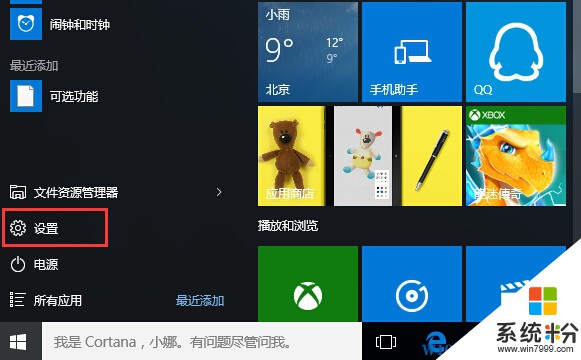
2、然后在设置中,我们点击“网络和internet”图标:
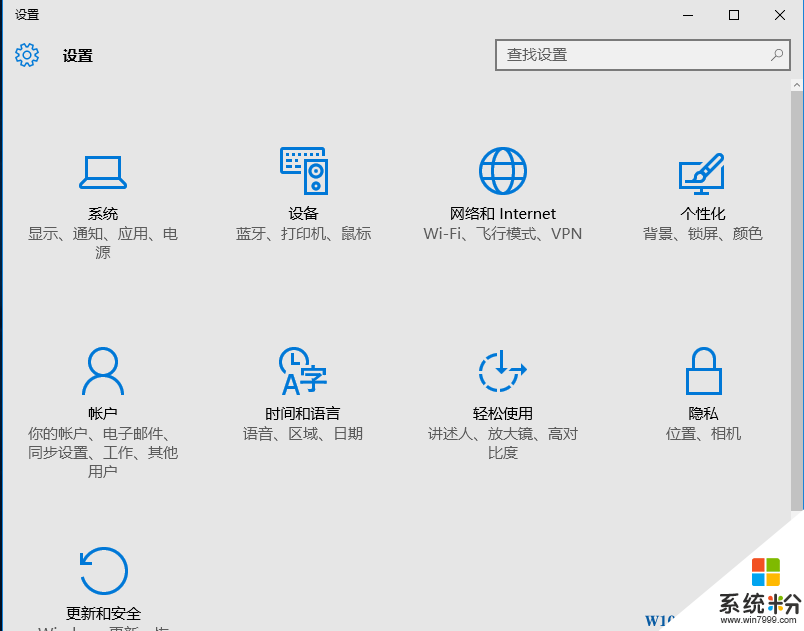
3、在网络和internet界面,我们再选择代理选项,打开代理服务开关,然后在下方的IP地址和端口号处输入你准备好的代理IP地址,在下方还可以设置不使用代理的网站,设置完毕后保存即可。
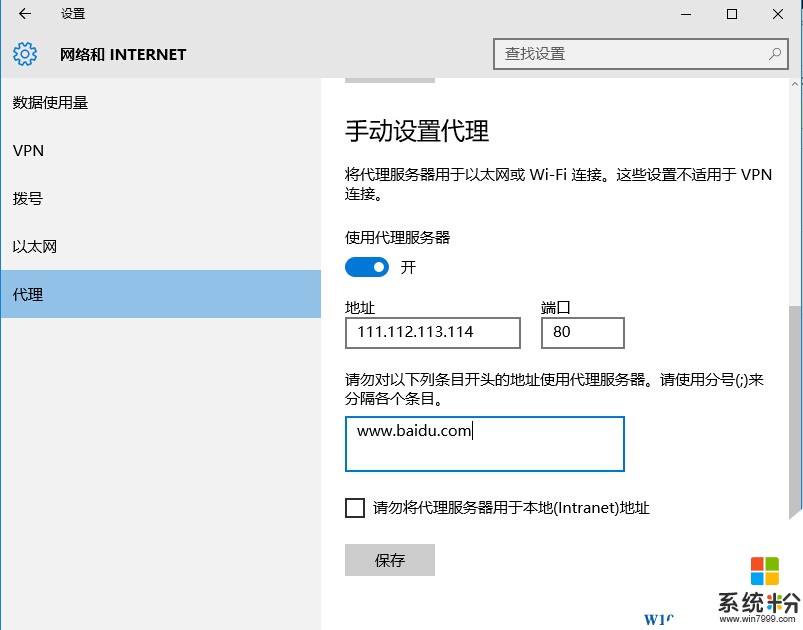
当然,我们还有一些方法可以设置代理,如在Internet选项中!而设置中的代理设置是全局的!
操作步骤:
1、单击开始菜单,点击“设置”按钮,如下图:
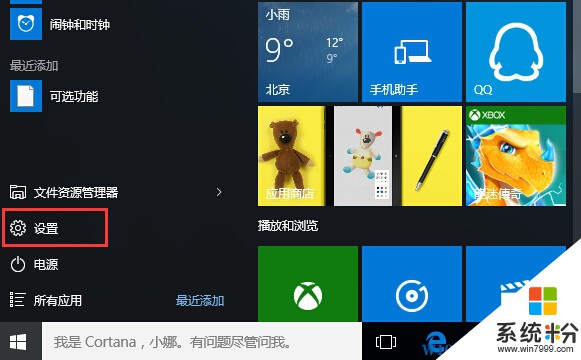
2、然后在设置中,我们点击“网络和internet”图标:
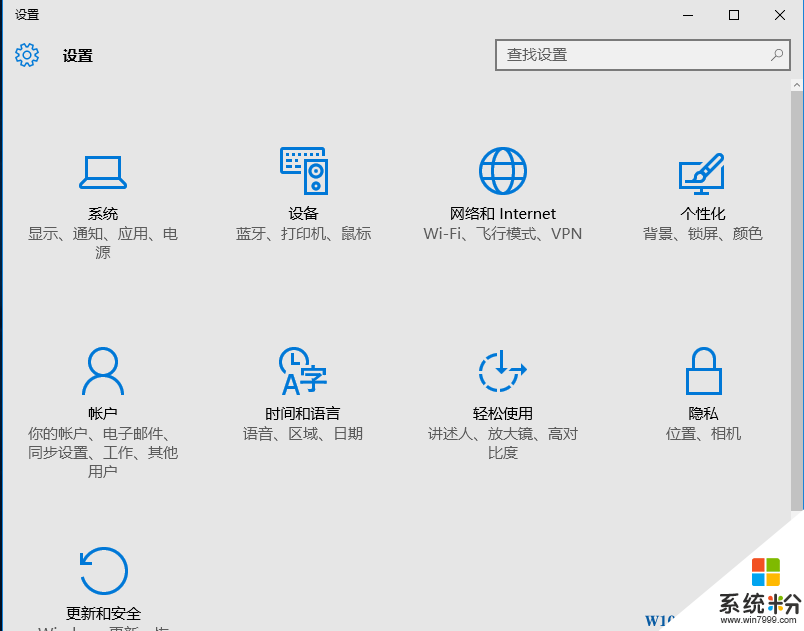
3、在网络和internet界面,我们再选择代理选项,打开代理服务开关,然后在下方的IP地址和端口号处输入你准备好的代理IP地址,在下方还可以设置不使用代理的网站,设置完毕后保存即可。
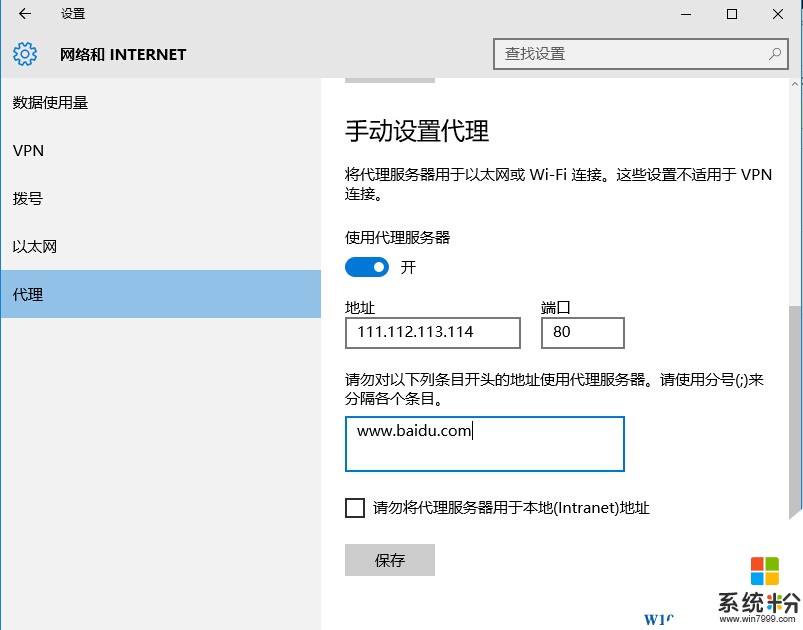
当然,我们还有一些方法可以设置代理,如在Internet选项中!而设置中的代理设置是全局的!